Advertentie
fAls Google 's werelds thuis is voor zoeken op internet, is Google Afbeeldingen ook de meest populaire plaats zoek naar afbeeldingen 21 Quick Browser Tools om online naar afbeeldingen te zoekenWat als u wilt zoeken naar een afbeelding die lijkt op een afbeelding die u ziet? Of wat als u snel een afbeelding wilt lokaliseren op basis van een woord of zin op een pagina? Lees verder . Voer een zoekopdracht in en u ziet duizenden afbeeldingen die daarmee verband houden. Het is gemakkelijk genoeg, maar wat als je dieper wilt gaan?
Als u overweldigd bent door de hoeveelheid afbeeldingsresultaten of als u enkele geavanceerde trucs wilt leren om meer uit Google Afbeeldingen te halen, begin dan met deze tips.
Ten eerste: een Google-afbeelding zoeken
Voordat we ingaan op de geavanceerde trucs, laten we de basis behandelen. Ga naar om een afbeelding op Google te zoeken Google Afbeeldingen. U kunt op de Afbeeldingen link in de rechterbovenhoek van de startpagina van Google om er snel heen te gaan.
Typ wat je wilt zoeken in de balk en druk op Enter. U zult waarschijnlijk tonnen resultaten zien. Klik op een afbeelding om deze in een bijschriftvak te bekijken. Hiermee worden de resolutie en gerelateerde afbeeldingen weergegeven, evenals knoppen om de pagina te bezoeken, te delen en op te slaan voor later.
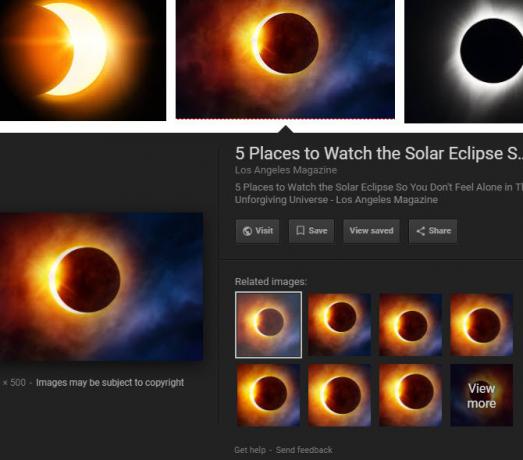
1. Profiteer van zoekhulpmiddelen
Onder de zoekbalk van Afbeeldingen ziet u een paar links. Een van hen is Hulpmiddelen, waarmee u op verschillende manieren uw zoekopdrachten kunt filteren. Na het klikken Hulpmiddelen, heb je de volgende filters beschikbaar:
- Grootte: Kies uit vooraf geselecteerde maten zoals Groot, Medium, en Icoon. U kunt ook selecteren Groter dan om een minimumgrootte op te geven, of Precies om alleen afbeeldingen van een bepaalde dimensie weer te geven.
- Kleur: Toont alleen afbeeldingen in Volle kleur, Zwart en witof degenen die dat zijn Transparant. Ook kunt u afbeeldingen filteren op een bepaalde kleur.
- Gebruiksrechten: Hiermee kunt u alleen afbeeldingen weergeven die zijn gelabeld voor hergebruik in verschillende scenario's. De meeste afbeeldingen die Google laat zien, zijn niet gratis beschikbaar voor gebruik, dus zorg ervoor dat je toestemming hebt om ze te gebruiken in je eigen inspanningen.
- Type: Toont afbeeldingen zoals Gezichten, Clip art, en geanimeerd.
- Tijd: Hiermee kunt u zoeken naar afbeeldingen die binnen een bepaald tijdsbestek zijn geüpload.
- Meer tools: Selecteer Toon maten om de resolutie van elke afbeelding op de miniatuur te zien.
- Doorzichtig: Klik hierop na het toepassen van een of meer van bovenstaande om die filters te verwijderen.

2. Zoeken op bestandstype
Als je alleen geïnteresseerd bent in een bepaald afbeeldingsbestandstype JPEG, GIF of PNG? Afbeeldingsbestandstypen uitgelegd en getestKent u de verschillen tussen JPEG's, GIF's, PNG's en andere afbeeldingsbestandstypen? Weet u wanneer u de ene in plaats van de andere moet gebruiken? Vrees niet, MakeUseOf legt alles uit! Lees verder , het heeft geen zin om alle resultaten te doorzoeken op zoek. In plaats daarvan kunt u een geavanceerde operator gebruiken. Voeg gewoon toe bestandstype: png om bijvoorbeeld naar PNG-afbeeldingen te zoeken.
Zodra u dit invoert en zoekt, de bestandstype tekst zal verdwijnen. Maar u kunt er zeker van zijn dat u alleen afbeeldingen van dat type ziet. Bovendien voegt dit een nieuwe opdracht toe aan de Hulpmiddelen menu. Je zult het zien PNG-bestanden (of wat je ook hebt ingevoerd) en klik op deze vervolgkeuzelijst om een ander bestandstype te selecteren, zoals JPG of BMP.

3. Omgekeerd zoeken naar afbeeldingen
Een normale Google Afbeeldingen-zoekopdracht retourneert afbeeldingen voor een tekstquery. Maar u kunt in plaats daarvan ook een afbeelding gebruiken om in Google Afbeeldingen te zoeken - dit staat bekend als een omgekeerd zoeken naar afbeeldingen.
Ga hiervoor naar Google Afbeeldingen en klik op Camera pictogram in de zoekbalk. Hier kunt u een afbeeldings-URL van internet plakken om te zoeken of een afbeelding uploaden vanaf uw computer. Als je wilt, kun je ook een afbeelding slepen en neerzetten op de zoekbalk.
Zodra u dit doet, geeft Google de beste schatting voor de afbeelding die u heeft aangeleverd. Hieronder ziet u Visueel vergelijkbare afbeeldingen, gevolgd door webpagina's met overeenkomende afbeeldingen. Dit is een geweldige manier om meer informatie te krijgen over een afbeelding waarover u twijfelt.

Als je Chrome gebruikt, is er een handige ingebouwde snelkoppeling voor omgekeerd zoeken naar afbeeldingen. Houd de S toets en klik met de rechtermuisknop op een afbeelding om er direct mee te zoeken.
4. Herstel de View Image Button

Begin 2018 maakte Google veel gebruikers van streek toen het dat deed Verwijder de Bekijk afbeelding knop van Google Images resultaten dankzij klachten van stockfotobedrijf Getty Images. Het is nu een stuk minder handig om afbeeldingen van Google te halen, vooral als je een pagina moet bezoeken waar de afbeelding niet gemakkelijk toegankelijk is.
Gelukkig is het gemakkelijk herstel deze knop met een extensie De beste alternatieven voor Google's View Image ButtonGoogle heeft helaas de knop Afbeelding weergeven verwijderd, maar er zijn oplossingen die u kunt gebruiken om die functionaliteit terug te krijgen. Lees verder . We raden View Image aan, beschikbaar voor Chrome en Firefox. Het retourneert zowel de Bekijk afbeelding en Zoek op afbeelding functies en biedt zelfs een paar opties om op te starten.
5. Onthoud geavanceerde zoekoperatoren
We hebben de bestandstype operator hierboven, maar vergeet niet dat u kunt gebruiken Geavanceerde operators van Google Het beste spiekbriefje voor Google Zoeken: tips, operators en opdrachten om te wetenDeze speciale Google-zoektips, operators en opdrachten helpen u uw zoekresultaten te verfijnen en altijd de exacte resultaten te krijgen waarnaar u op zoek bent. Lees verder ook voor afbeeldingen.
Probeer het bijvoorbeeld plaats: om alleen naar afbeeldingen op een specifieke site te zoeken. Of gebruik de - (min) operator om bepaalde woorden uit een zoekopdracht uit te sluiten. Als u uw zoekopdracht tussen aanhalingstekens plaatst, wordt alleen naar die exacte zin gezocht.
Als je het niet leuk vindt om operators te gebruiken, kun je klikken op Instellingen> Geavanceerd zoeken op elke Google Afbeeldingen-resultatenpagina om te openen Geavanceerd zoeken naar afbeeldingen. Hiermee hebt u toegang tot veel van dezelfde opdrachten, maar via eenvoudigere tekstvakken.

6. Afbeeldingen opslaan
Heb je ooit de exacte afbeelding gevonden waarnaar je op zoek was, maar ben je vergeten deze te downloaden? Het is moeilijk om die afbeelding in de toekomst opnieuw te vinden. Daarom heeft Google zijn eigen versie geïmplementeerd Afbeelding opslaan functie direct in Google Afbeeldingen.
Om het te gebruiken, voert u gewoon een Google Image-zoekopdracht uit en klikt u op de afbeelding waarin u geïnteresseerd bent om het bijschriftvak te openen. Klik op de Opslaan knop en je ziet dat het lintpictogram goud wordt.
Telkens wanneer u uw opgeslagen afbeeldingen wilt bekijken, klikt u op Bekijk opgeslagen knop op een afbeelding. Je kunt ook bezoeken uw Google opgeslagen pagina om alle items te bekijken die je op Google hebt opgeslagen. Je ziet afbeeldingen in een map met de naam Favoriete afbeeldingen.

Deze functie is alleen beschikbaar voor gebruikers in de Verenigde Staten en u moet inloggen op uw Google-account om hiervan te profiteren.
7. Zoektricks voor mobiele afbeeldingen
Wanneer u afbeeldingen zoekt met de mobiele app van Google, zijn er enkele speciale functies die u moet kennen.
Let eerst op badges in de linkerbenedenhoek van afbeeldingen. Afhankelijk van uw vraag kunnen dit zijn Recept, GIF, Productof iets dergelijks. Als je erop tikt, krijg je meer informatie dan alleen de afbeelding.
Als je bijvoorbeeld typt donut naar Google Afbeeldingen en tik op een afbeelding met de Recept badge, vind je een recept voor het maken van die donuts. Evenzo een afbeelding met de Product Met de tag spring je rechtstreeks naar de aankooppagina voor dat item.
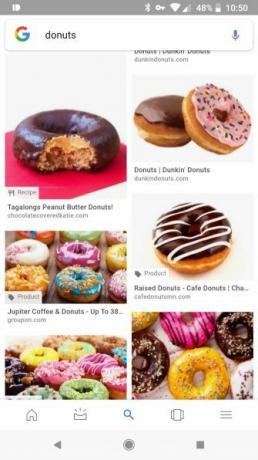
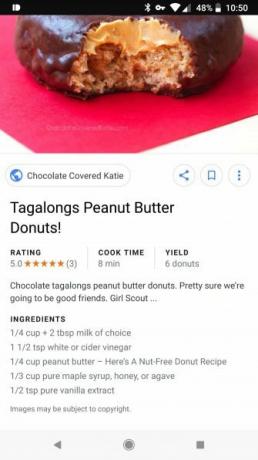
Op een vergelijkbare manier, Google Afbeeldingen wil je helpen met stijl 5 damesmode- en stijl-apps om de juiste outfit te vindenHet vinden van de juiste jurk kan een wereld van pijn zijn. Hier zijn enkele van de waterdichte, op vrouwen gerichte apps om de juiste outfit te vinden. Lees verder ook. Wanneer u naar modegerelateerde afbeeldingen zoekt, ziet u soms een set levensstijlafbeeldingen onder de productafbeelding die u heeft geselecteerd. Deze tonen voorbeelden uit de echte wereld hoe je dat kledingstuk in een outfit kunt verwerken.
Tijdens onze tests werkte dit niet betrouwbaar met elk product, maar misschien heb je meer geluk als toegewijde modefan.
De beelden van de wereld binnen handbereik
We hebben enkele van de handigste tips voor Google Afbeeldingen bekeken. Hoewel het een eenvoudige tool is, kunt u deze efficiënter gebruiken door enkele geavanceerde trucs te kennen. Houd er rekening mee dat u ervoor verantwoordelijk bent dat u toestemming heeft om afbeeldingen te gebruiken die u op Google vindt.
Bekijk voor meer Google-beheersing onze veelgestelde vragen over Google Zoeken Veelgestelde vragen over Google Zoeken: alles en nog wat vindenGoogle Zoeken staat synoniem voor zoeken op internet. Hier zijn een paar eenvoudige en niet zo eenvoudige manieren waarop u alle Google-zoekfuncties kunt gebruiken. Lees verder .
Ben is adjunct-redacteur en de gesponsorde postmanager bij MakeUseOf. Hij heeft een B.S. in computerinformatiesystemen van Grove City College, waar hij cum laude afstudeerde en cum laude afstudeerde. Hij helpt graag anderen en is gepassioneerd door videogames als medium.